 ✕
✕
By Justin SabrinaOpdateret 06. april 2023
"Er der nogen måde at brænde musik til cd på MacBook? Jeg vil gerne lytte til mine yndlingssange, mens jeg kører via stereoanlæg."
"Er det muligt at brænde Spotify-musik til CD til afspilning gennem min Marantz CD6007 CD-afspiller?"
Fra cd, MP3-afspillere til smartphones eller tablets, den måde, folk lytter til musik på, gentager sig konstant. Mens folk kan lytte til musik mere frit, er der ingen erstatning for den højkvalitets lytteoplevelse, som CD'er giver. Hvordan kan du brænde musik til cd på Mac-computer? Hvis du kan lide at lytte til musik på Spotify, kan du så brænde Spotify-musik til cd? Hvad med Apple Music? I denne artikel viser vi dig, hvordan du brænder din yndlingsmusik til cd på en Mac-computer. Og ved hjælp af tredjepartsværktøjer kan du også nemt brænde Spotify-musik til cd og brænde Apple Music til cd.
INDHOLD
Hvis du har nogle lokale musikfiler på computeren, kan du nemt brænde musik til cd via iTunes App. Det er en kraftfuld medieafspiller til både Windows og Mac-operativsystemer. Lad os nu lære, hvordan man brænder musik til CD på Mac ved at bruge iTunes App.
# 1. Aktiver iTunes-appen på din Mac-computer, og opret en ny spilleliste til at blive brændt til cd. Og importer derefter dine lokale musikfiler til iTunes-biblioteket, vælg dem alle og højreklik på "Tilføj til afspilningsliste" > "Ny afspilningsliste".
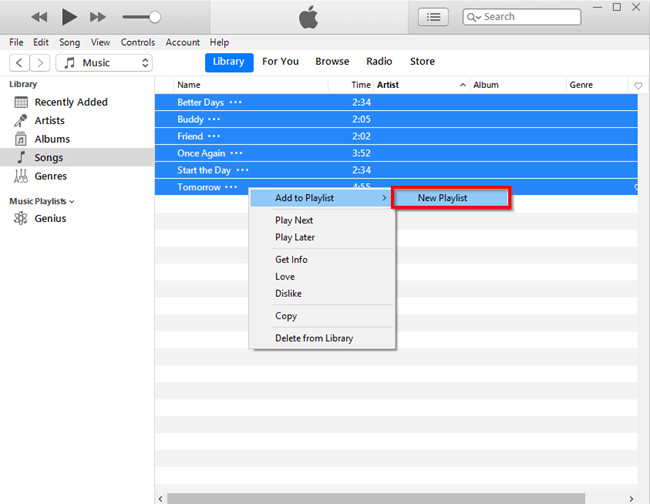
# 2. Så kan du begynde at brænde musik til cd via iTunes, indsæt først en tom cd i din Mac-computer. Bare klik på "Filer"> "Brænd afspilningsliste til disk" for at brænde musik til cd på Mac.
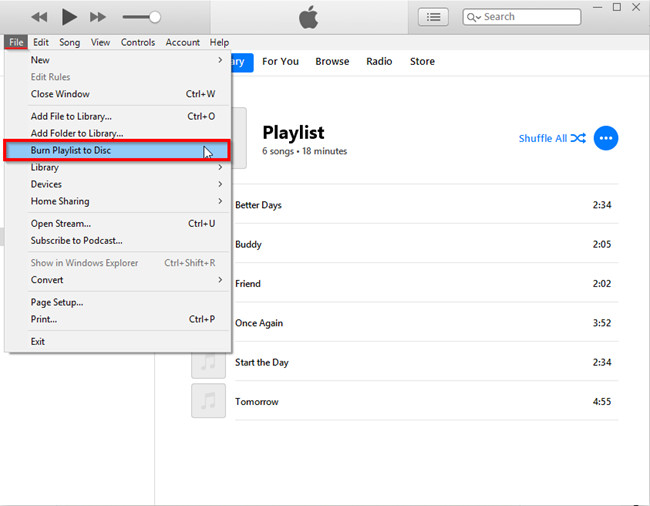
# 3. Dernæst kan du justere "Brændindstillinger" i pop op-vinduet, her kan du indstille Foretrukken hastighed, Diskformat og andre parametre i henhold til dine krav. Derefter kan du skubbe cd'en ud fra Mac-computeren for at fuldføre opgaven.
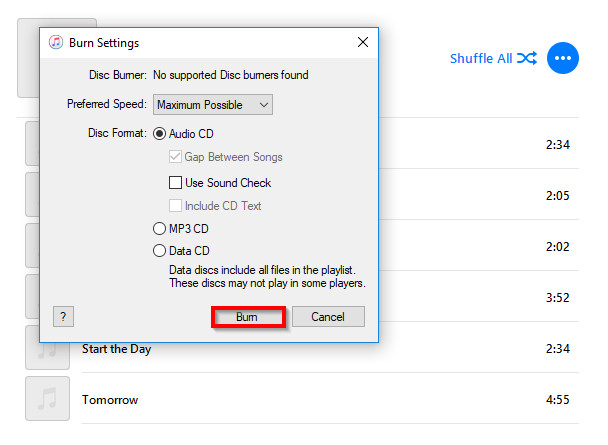
Selvom det er nemt at brænde musik til cd via iTunes, skal du faktisk eje disse sange. Streamingtjenester har revolutioneret lytning af musik, og folk foretrækker at lytte til musik gennem Apple Music, Spotify og flere platforme. Hvordan kan du brænde Spotify-musik til cd? Er det muligt at brænde Apple Music til CD?
Som vi alle ved, tillader Spotify kun Premium-medlemmer at downloade Spotify-musik til offline afspilning. Men de downloadede musikfiler tilhører dem ikke rigtigt, for Spotify tilføjer DRM-kryptering til alle numre, og du kan ikke bringe dem ud af Spotify-appen. Værre er de kun tilgængelige i abonnementsperioden. Det kan du altså ikke brænde Spotify musik til cd direkte. Op med humøret! Her kommer Frelseren - UkeySoft Spotify Music Converter.
Hvis du vil brænde Spotify-musik til cd, UkeySoft Spotify Music Converter er dit must-have værktøj! Ved at anvende unik teknologi kan UkeySoft hjælpe dig med at omgå DRM-beskyttelsen fra Spotify-numre, albums og afspilningslister uden at skade nogen original kvalitet, så kan du beholde Spotify-musik for evigt på dit lokale drev. Det mest slående er, at du kan Download Spotify musik i høj kvalitet uden at bruge Spotify Premium-konto, det vil sige, at alle Spotify-brugere er i stand til at downloade Spotify-musik gratis. Desuden giver det dig mulighed for at konvertere Spotify-musik til MP3, M4A, WAV, AAC, FLAC, AIFF almindelige lydformater, som kan fungere godt med næsten alle enheder og musikafspillere. Den indbyggede Spotify-webafspiller giver brugerne mulighed for at gennemse, søge, afspille og downloade enhver Spotify-musik på webafspilleren. Hvis du vil brænde Spotify musik til cd Med bevaret høj kvalitet kan du indstille FLAC som outputformat for en bedre lytteoplevelse. Utroligt nok har du lov til at tilpasse outputparametrene, såsom bithastighed, samplingshastighed og mere.
Nøglefunktioner i UkeySoft Spotify Music Converter:
UkeySoft Spotify Music Converter gør det nemmere at få ubeskyttet Spotify-musik på dit lokale drev, så kan du nemt brænde Spotify-musik til CD.
Trin 1. Start UkeySoft Spotify Music Converter
Tænd UkeySoft Spotify Music Converter på din Mac-computer. Log derefter ind på din Spotify-konto, både gratis og premium-konto understøttes. Dette smarte værktøj kommer ind i dit Spotify-musikbibliotek.

Trin 2. Indstil outputindstillingerne
Klik på Gear-ikonet for at justere outputindstillingerne efter dine behov. For at brænde Spotify-musik til cd kan du indstille outputformatet til FLAC fra standard AUTO M4A.
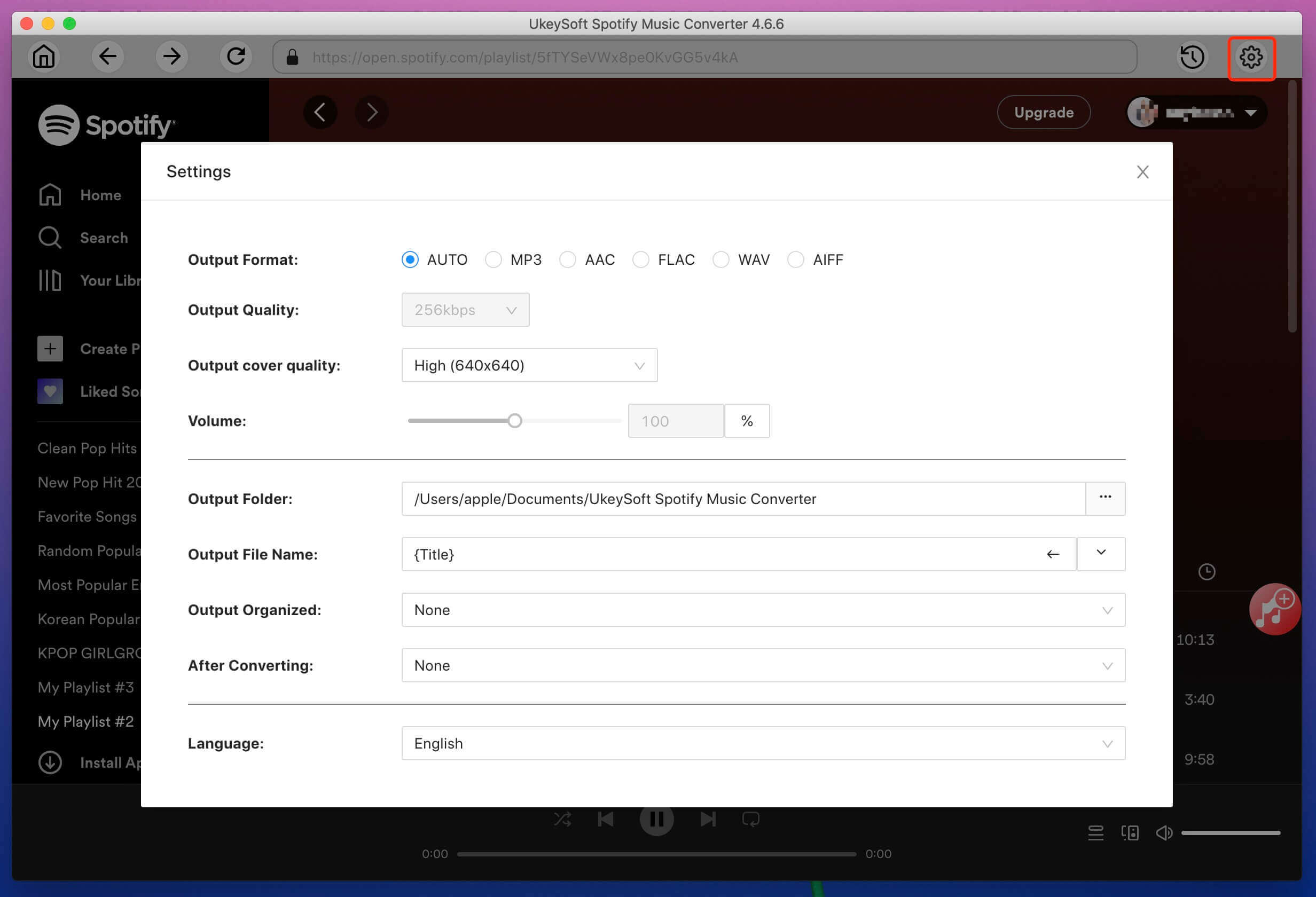
Samtidig kan du også tilpasse outputparametrene for at få bedre lydkvalitet
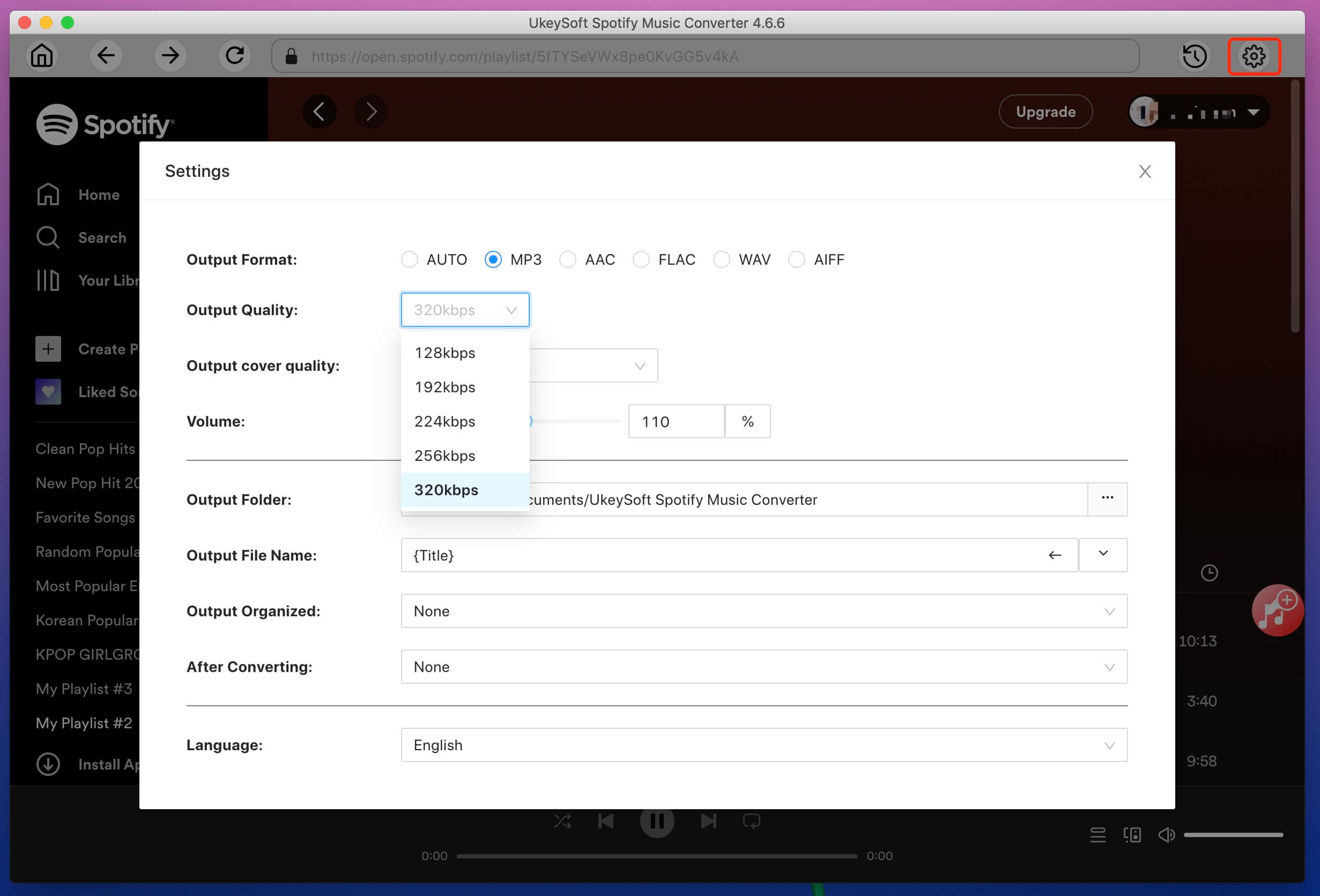
Trin 3. Føj Spotify-sange/afspilningsliste til UkeySoft
Når du har gennemført outputindstillingerne, skal du tilføje dine foretrukne Spotify-sange til konverteren. Vælg et hvilket som helst nummer/playliste/album/kunstner/podcast, og klik derefter på "+"-ikonet i højre side.
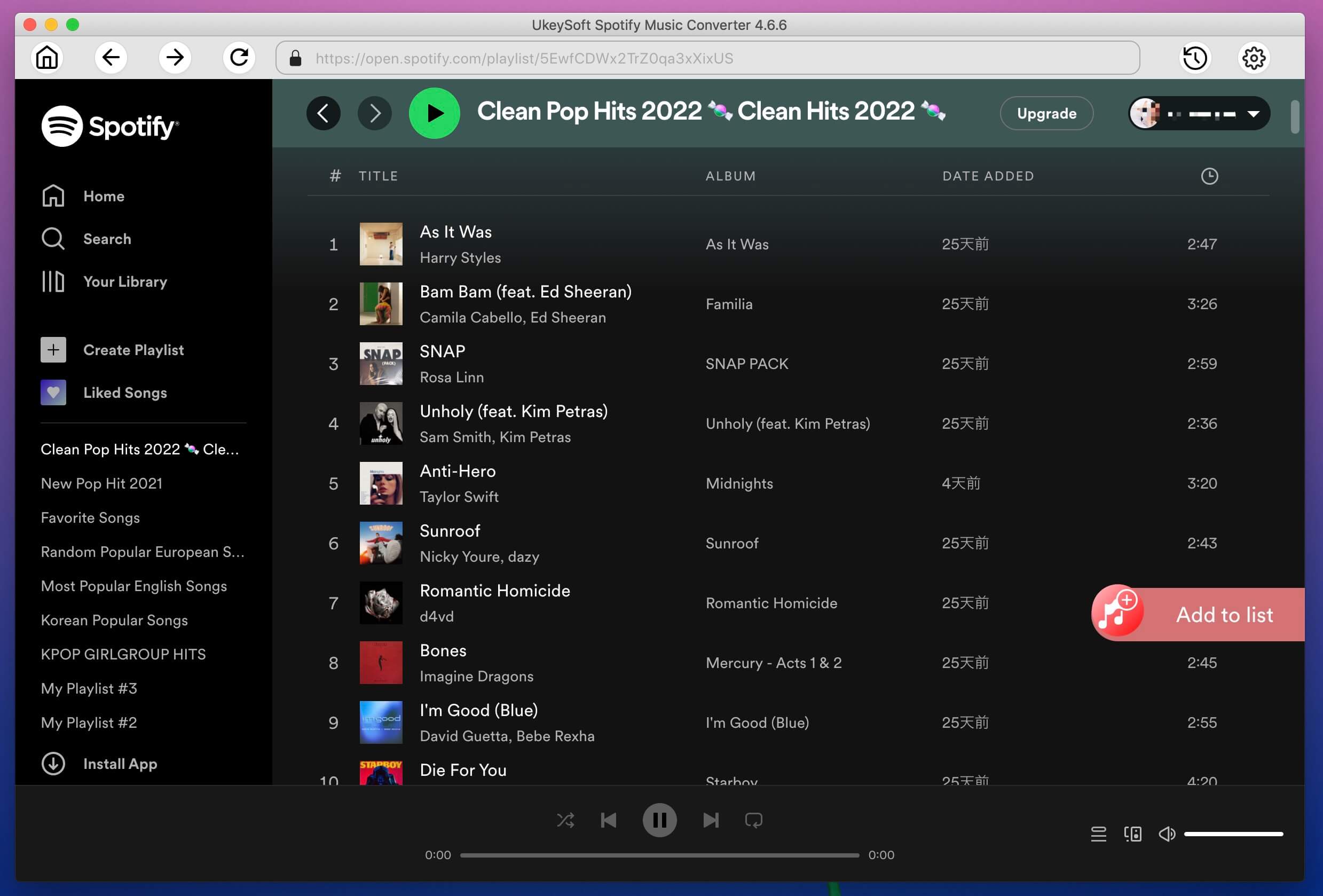
Dette smarte værktøj indlæser sangene automatisk og importerer dem til konverteringslisten, vælg dine ønskede Spotify-sange.
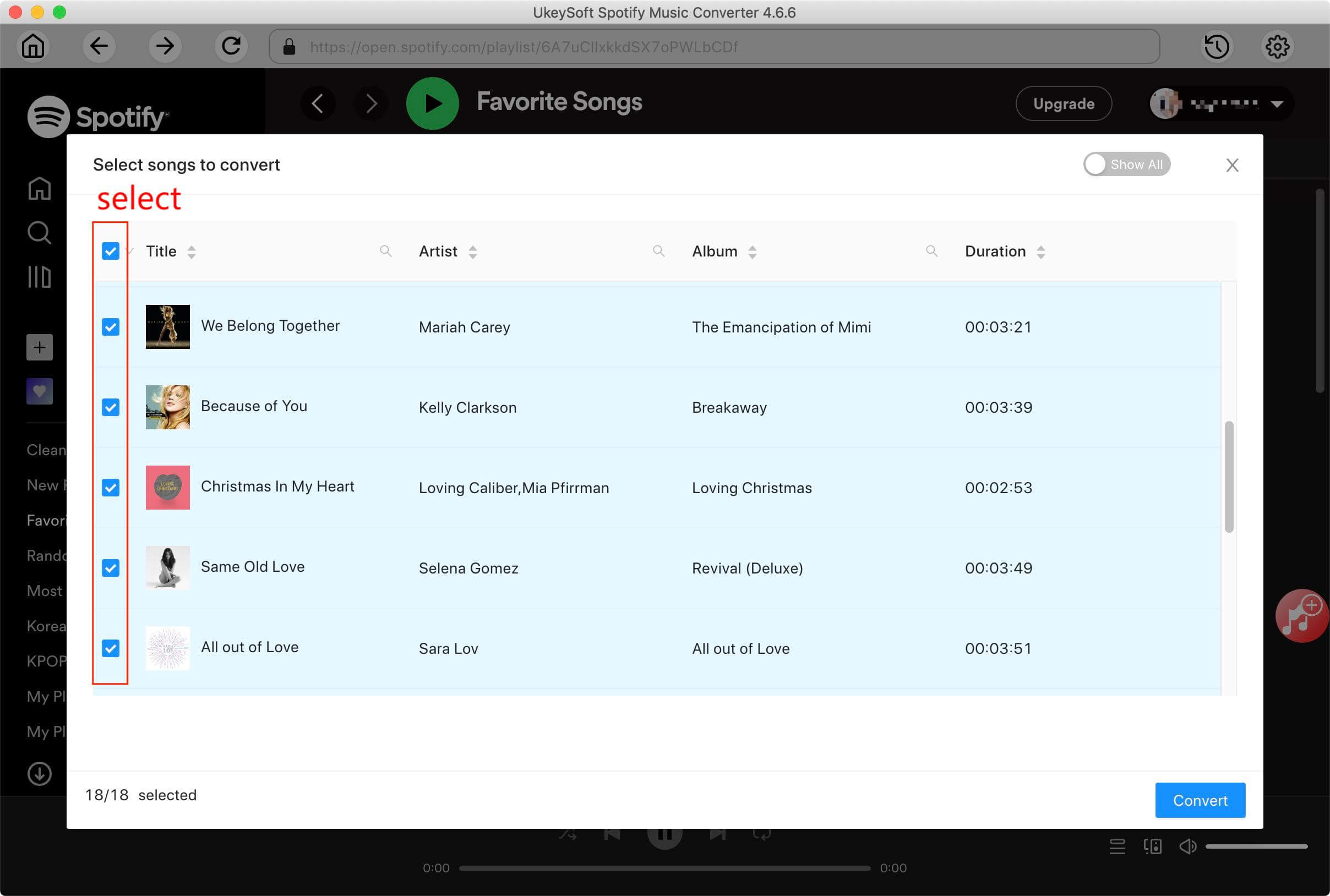
Trin 4. Download og gem Spotify-sange på Mac
Klik på knappen "Konverter" for at begynde at konvertere Spotify-musik til FLAC via UkeySoft Spotify Music Converter.
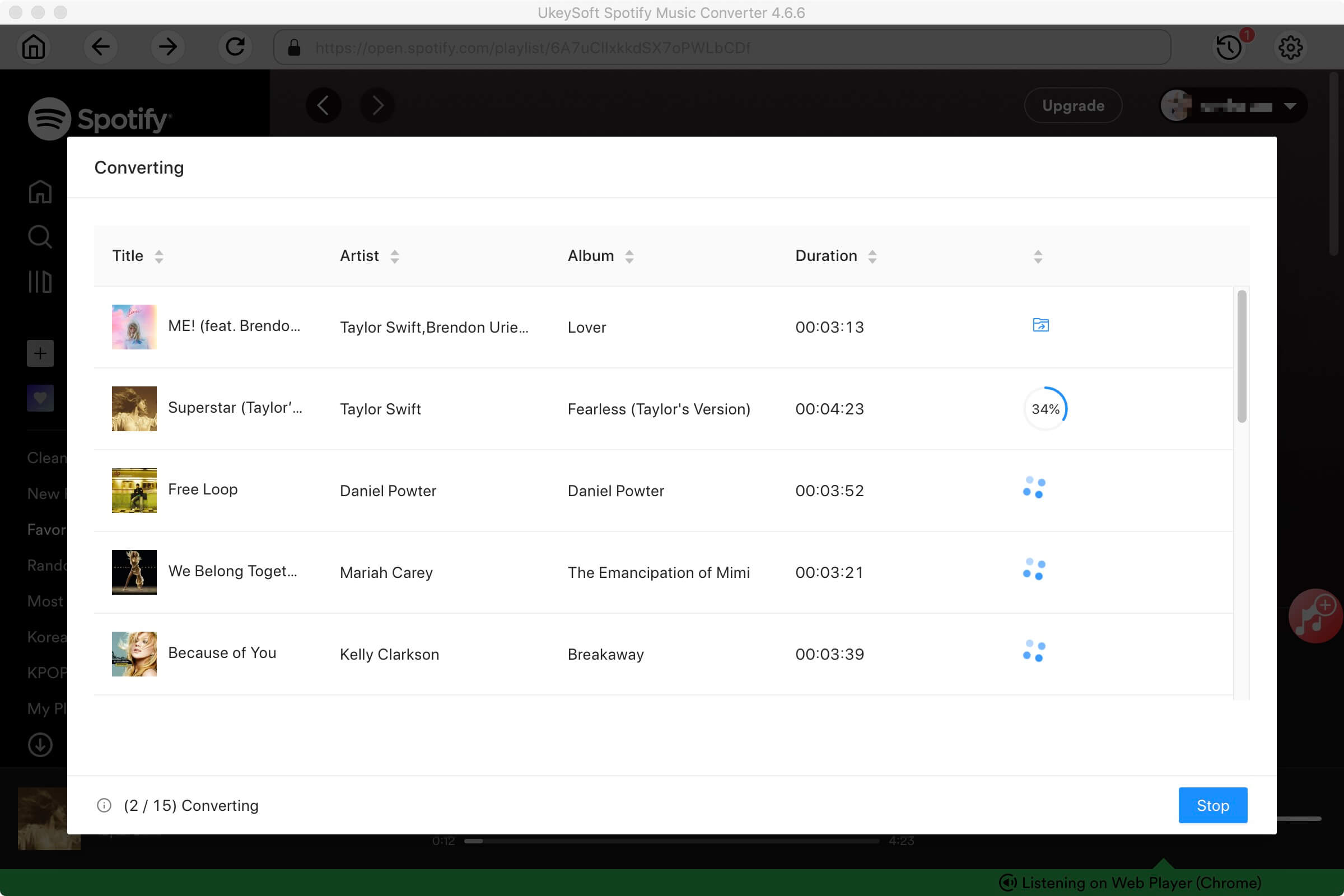
Efter konvertering kan du få DRM-fri Spotify-musik ved at klikke på ikonet "Historie". Klik på ikonet "blå mappe" for at åbne outputmappen, og brænd derefter Spotify-musik til cd via iTunes eller et andet program.
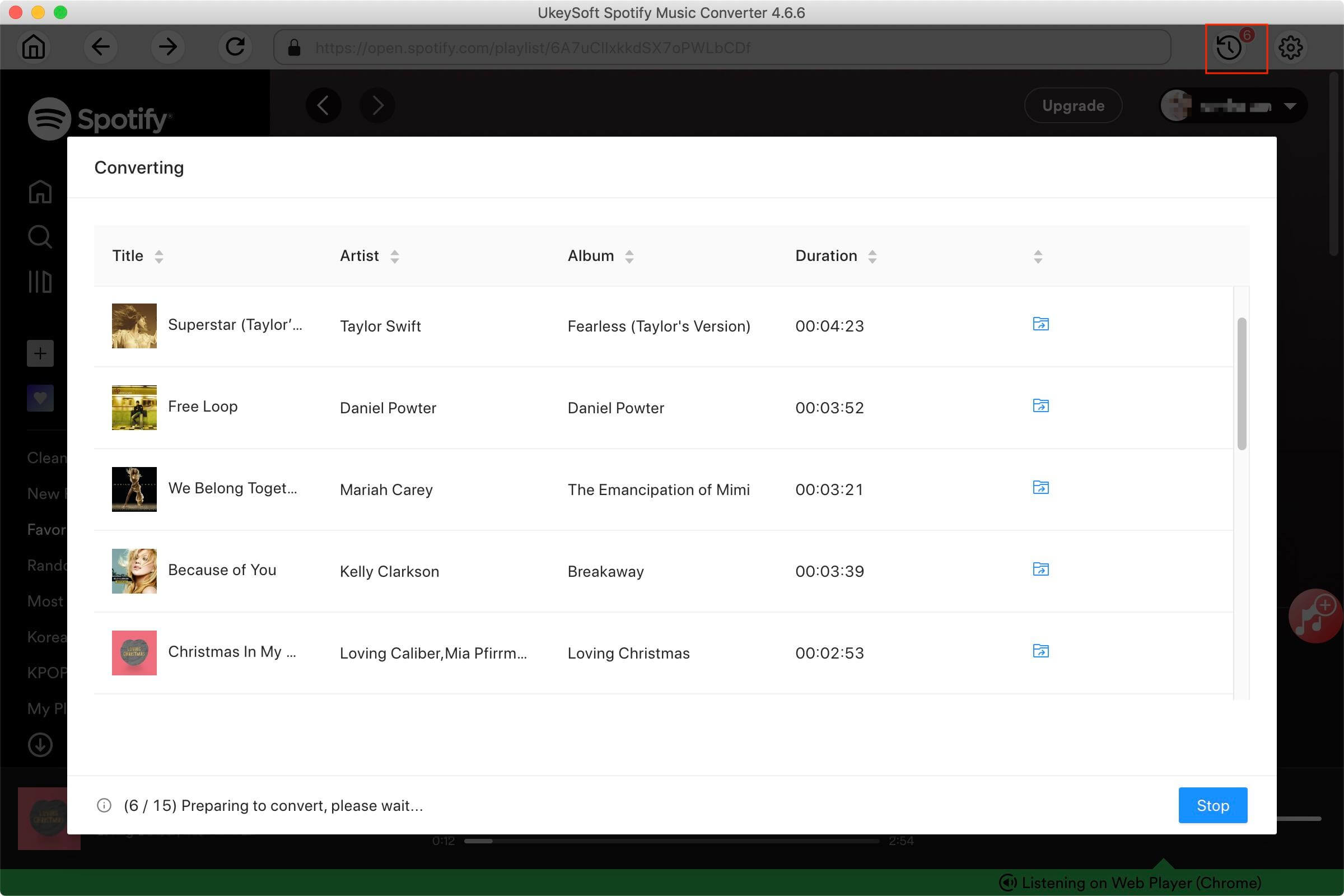
Apple Music er de førende stream musiktjenester på samme måde som Spotify. Derfor anvender Apple Music også DRM-kryptering for at beskytte ophavsrettigheder. De downloadede Apple Music-numre er cache-filer, når du annullerer dit abonnement, vil de downloadede musikfiler være væk. Værre, du vil miste adgangen til musikbiblioteket. Hvordan kan du brænde Apple Music til cd? Situationen vil ændre sig, efter du har mødt UkeySoft Apple Music Converter.
UkeySoft Apple Music Converter er den enkle, men effektive Apple Music-downloader og -konverter. Den er specielt designet til at downloade alt Apple Music-indhold, inklusive numre, albums og podcasts. Og UkeySoft har evnen til at konvertere Apple Music til MP3, M4A, AAC, AIFF, WAV, FLAC og andre mere populære lydformater. Således kan du nemt brænde Apple Music til cd, overfør Apple Music til USB-drev, SD Card til leg i bilen. I mellemtiden er det i stand til at batchkonvertere Apple Music-sange med 16X hurtigere konverteringshastighed, det er praktisk for dig at konvertere en hel afspilningslistes sange på kort tid. Og UkeySoft forbliver ID3-tags og metadata-oplysninger såsom navn, kunstner, genre og mere i de konverterede musikfiler. På denne måde kan du nemt administrere sangene, når du brænder Apple Music til cd.
Vigtigste funktioner i UkeySoft Apple Music Converter:
Brugervenlig og kortfattet grænseflade, nem at bruge og bekvem betjening er også hovedfunktionerne i UkeySoft Apple Music Converter. Du kan følge de enkle trin nedenfor for at konvertere Apple Music til FLAC eller andre populære formater, og så kan du uden besvær brænde Apple Music til cd.
Trin 1. Kør UkeySoft Apple Music Converter på din Mac-computer, og vælg de Apple Music-numre, der skal brændes på cd.

Trin 2. Så kan du tilpasse redigere outputindstillingerne efter dine behov. Hvis du vil brænde Apple Music til cd, må du hellere indstille FLAC som outputformat. For bedre lydkvalitet kan du også tilpasse bithastigheden, samplingshastigheden, kanalerne osv.

Trin 3. Når alle indstillinger er færdige, skal du klikke på knappen "Konverter" for at konvertere Apple Music til FLAC til brænding til cd med høj kvalitet. Nu kan du få ubeskyttede Apple Music-numre og brænde Apple Music til cd via iTunes på Mac.

Konklusion
"No Ads, No Privacy Terrors, No Algorithms", det er grundene til, at vi ønsker at brænde musik til CD for at nyde ren musik. Hvis du ejer sange på dit lokale drev, så kan du nemt brænde musik til cd via iTunes. Selv Spotify Premium-brugerne kan dog ikke brænde Spotify-musik til CD direkte, det samme som Apple Music-abonnenter ikke kan brænde Apple Music til CD. Her kommer assistenterne - UkeySoft Spotify Music Converter og UkeySoft Apple Music Converter. Ved at bruge dem er du i stand til at fjerne DRM-begrænsninger og konvertere dem til populære lydformater, hvorefter du kan brænde musik til cd på Mac gennem iTunes uden besvær.
Download UkeySoft Spotify Music Converter:
Download UkeySoft Apple Music Converter:
Spørg: du har brug for logge ind før du kan kommentere.
Ingen konto endnu. Klik venligst her for at register.

Konverter Apple Music, iTunes M4P-sange og lydbog til MP3, M4A, AAC, WAV, FLAC osv.

Nyd et sikkert og frit digitalt liv.
Utility
multimedie
Copyright © 2023 UkeySoft Software Inc. Alle rettigheder forbeholdes.
Ingen kommentar endnu. Sig noget...